Tworzenie zawartości dynamicznej poczty e-mail w wielu językach
Jeśli klienci są w wielu krajach i regionach, często trzeba wysłać do nich wiadomość e-mail z taką samą treścią, ale z małymi zmianami opartymi na ich lokalizacji lub języku. Dynamics 365 Customer Insights - Journeys oferuje dwa sposoby osiągnięcia tego celu. Obie metody używaja profilu odbiorców służy do określenia treści, które należy dostarczyć.
- Należy utworzyć oddzielną wiadomość e-mail dla każdego kraju, do którego chcemy wysłać wiadomość e-mail, oraz w każdym języku, w którym będą rozmawiali klienci. Ta metoda jest łatwa w użyciu, ale jest czasochłonna. Liczba e-maili jest większa, ponieważ każdy odbiorca wymaga innego e-maila.
- Użyj warunkowego bloku zawartości, który dostosowuje się do preferencji klientów. Ta metoda wymaga większej liczby kroków, aby skonfigurować, ale zmniejsza liczbę wiadomości e-mail do jednej.
Ten artykuł zawiera informacje na temat używania warunowych bloków zawartości do tworzenia wielojęzykowej zawartości e-mail dla różnych odbiorców. Dowiesz się też, jak dostosować model danych i dodać do zawartości wiadomości e-mail warunki wbudowane i tekst dynamiczny.
Treść warunkowa według kraju z wolnym tekstem
Załóżmy, że chcesz dodać stopkę z postanowieniami, które różnią się w zależności od kraju klientów. Najprostszym scenariuszem jest użycie kolumny Country/Region w tabeli Contact, czyli dowolnego pola tekstowego identyfikującego kraj odbiorców. Tej kolumny można użyć do utworzenia warunków, które porównywają kraj z odmianami, które mają być pokazywane w zawartości wiadomości e-mail.
Tworzenie bloku zawartości o nazwie „Stopka dla wszystkich krajów” i dodaj sekcję i kolumnę, w których zostanie umieszczony tekst postanowień.
Dodaj warunek dla każdego kraju, w którym firma prowadzi działalność, na przykład Zjednoczone Królestwo, Hiszpanii i Meksyku.
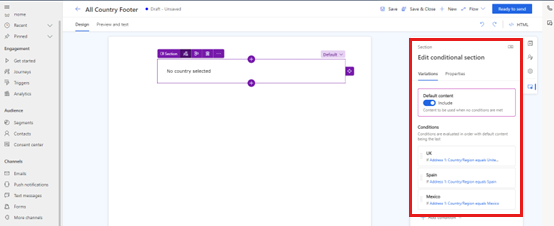
Na poniższym zrzutach ekranu pokazano, jak utworzyć warunek o nazwie „UK”, który porównuje wartość pola
Country/Regionz wartością „Zjednoczone Królestwo”: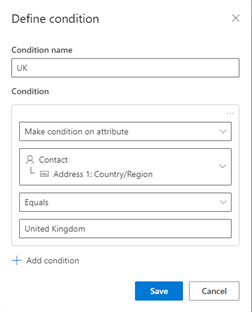
W każdej odmianie dodaj odpowiedni tekst.
Dodaj warunek i tekst dla innych krajów lub regionów i języków, które chcesz obsługiwać.
Po zakończeniu wybierz pozycję Gotowy do wysłania i użyj jej w wiadomościach e-mail.
Treść warunkowa według kraju wyszukiwania
Poprzedni scenariusz zależy od tego, czy użytkownicy wpiszą kraj w dowolnym polu tekstowym i czy tekst ten będzie dokładnie odpowiadał wartościom warunków w bloku zawartości. Ręczne wprowadzanie danych może być podatne na błędy i niespójności. Aby rozwiązanie było bardziej niezawodne, można rozszerzyć model danych i wybrać kraj z tabeli wyszukiwania, zamiast wprowadzać dowolny tekst.
W portalu Maker Portalutwórz tabelę zawierającą tylko nazwy obsługują krajów.
Utwórz relację tabel między tabelą kraju a tabelą
Contact.Ta akcja aktualizuje formularz tabeli
Contact, aby umożliwić użytkownikom wybranie kraju z listy zamiast ręcznego wpisywania.Ustaw warunek w bloku zawartości tak, aby zamiast kolumny dowolnego tekstu była używania kolumna wyszukiwania.
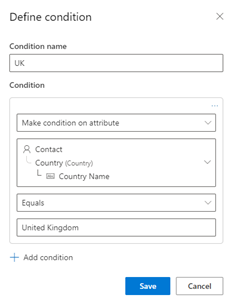
Dodaj warunek i tekst dla innych krajów i języków, które chcesz obsługiwać.
Po zakończeniu wybierz pozycję Gotowy do wysłania i użyj jej w wiadomościach e-mail.
Wiele języków w tym samym kraju
W niektórych krajach istnieje wiele języków oficjalnych lub języków szeroko używanych. W takim przypadku można chcieć wysłać wiadomość e-mail w określonym języku kontaktów, nie tylko w oparciu o ich kraj. W tym celu należy dodać inną warstwę personalizacji w zależności od języka klienta.
W portalu Maker Portalutwórz tabelę zawierającą tylko nazwy obsługiwanych języków.
Utwórz relację tabel między tabelą języków a tabelą
Contact.Ta akcja aktualizuje formularz tabeli
Contact, aby umożliwić użytkownikom wybranie języka z listy zamiast ręcznego wpisywania.Ustaw warunek w bloku zawartości tak, aby zamiast kolumny dowolnego tekstu była używania kolumna wyszukiwania.
Dodaj warunek i tekst dla innych języków, które chcesz obsługiwać.
Po zakończeniu wybierz pozycję Gotowy do wysłania i użyj jej w wiadomościach e-mail.
Wiele warunków w odmianach bloków treści
Dzięki temu rozszerzeniu modelu danych można zaktualizować blok zawartości, tak aby w celu utworzenia warunków używać kolumn kraju i języka.
Dodaj warunek do bloku zawartości dla każdej pary językowej, którą chcesz obsługiwać.
W każdym z nich dodaj dwa kolejne warunki: jeden, który porównuje kolumnę kraju z rekordem z tabeli kraju, i drugi, który porównuje kolumnę języka z rekordem z tabeli języków.
Oto przykład, jak utworzyć odmianę, która będzie wyświetlać tekst w języku angielskim w Wielkiej Brytanii:
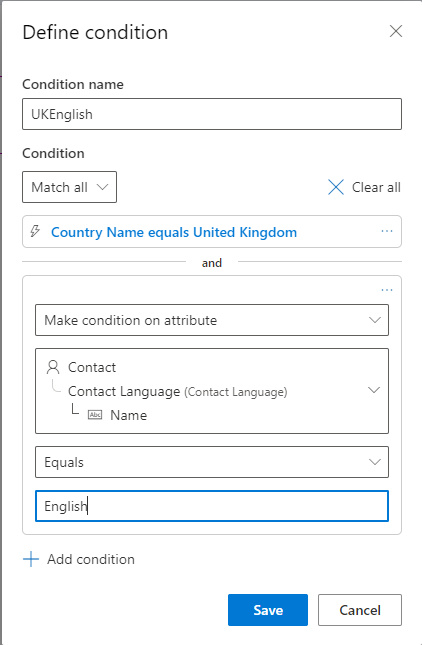
Po zakończeniu wybierz pozycję Gotowy do wysłania i użyj jej w wiadomościach e-mail.
Ułatwiaj aktualizowanie standardowej zawartości
W poprzednich scenariuszach treść warunków dodano bezpośrednio w bloku zawartości. Umieszczenie w nim zawartości może jednak wymagać konserwacji, jeśli trzeba często aktualizować tekst lub w wielu blokach zawartości i wiadomościach e-mail.
Aby ułatwić aktualizowanie standardowej zawartości, należy utworzyć kolejną tabelę z tekstem postanowień dla wszystkich kombinacji krajów i języków, które są przez Ciebie aktualizowane. Następnie użyj warunków śródwierszowych i tekstu dynamicznego z innych tabel, aby przeczytać tekst z tej tabeli i wstawić go do zawartości wiadomości e-mail.
Tworzenie i wypełnianie tabeli tekstem sformatowanym
Utwórz tabelę o nazwie
Legal Textsi dodaj kolumnę tekstową o nazwieFormatted Text.Wypełnij tabelę sformatowanymi postanowieniami dla każdego kraju i języka, który jest używany.
Dodawanie warunków środwierszowych i tekstu dynamicznego do bloku zawartości
Po zaktualizowaniu tabeli zaktualizuj blok zawartości, tak aby użyć warunków środwierszowych i tekstu dynamicznego w celu odczytania tekstu z tabeli na podstawie kraju i języka oraz wstawić go do zawartości wiadomości e-mail.
Dodaj warunek do bloku zawartości. Upewnij się, że opcja Utwórz warunek dotyczący atrybutu została zaznaczona.
Wybierz pozycję Wybierz atrybut>Inne tabele (wymaga wyboru rekordów).
Wybierz pozycję Teksty prawne>Tek,st sformatowany.
Zaznacz pole wyboru Szukaj tekstu sformatowanego, naciśnij klawisz Enter i wybierz odmianę.
Wybierz Gotowe.
Powtórz te czynności dla każdej kombinacji kraju i języka, który jest używany.
Ten proces powoduje utworzenie tokenów, których można użyć do wstawiania tekstu z tabeli Legal Texts do zawartości wiadomości e-mail.
Aby utworzyć logikę dla każdego kraju i języka, umieść każdy token w warunku w tekście, który sprawdza język kontaktu.
Poniżej podano przykład logiki odmiany brytyjskiej, która zawiera tekst terminów i warunków dla osób mówiących po angielsku i walijsku:
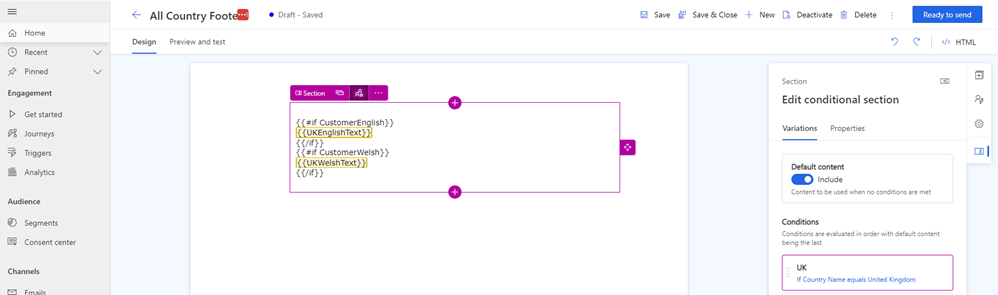
Teraz, zamiast aktualizować warunki w kilkudziesięciu miejscach, można je zaktualizować w jednym miejscu, a zmiany zostaną automatycznie odzwierciedlone wszędzie tam, gdzie są używane.
Utwórz wiadomość e-mail
Gotowego bloku zawartości możemy teraz użyć w wiadomości e-mail, wiedząc, że regulamin zostanie wysłany zgodnie z krajem kontaktu i, jeśli został skonfigurowany, językiem kontaktu.
Dowiedz się, jak tworzyć wiadomości e-mail za pomocą aplikacji Customer Journeys - Insights.